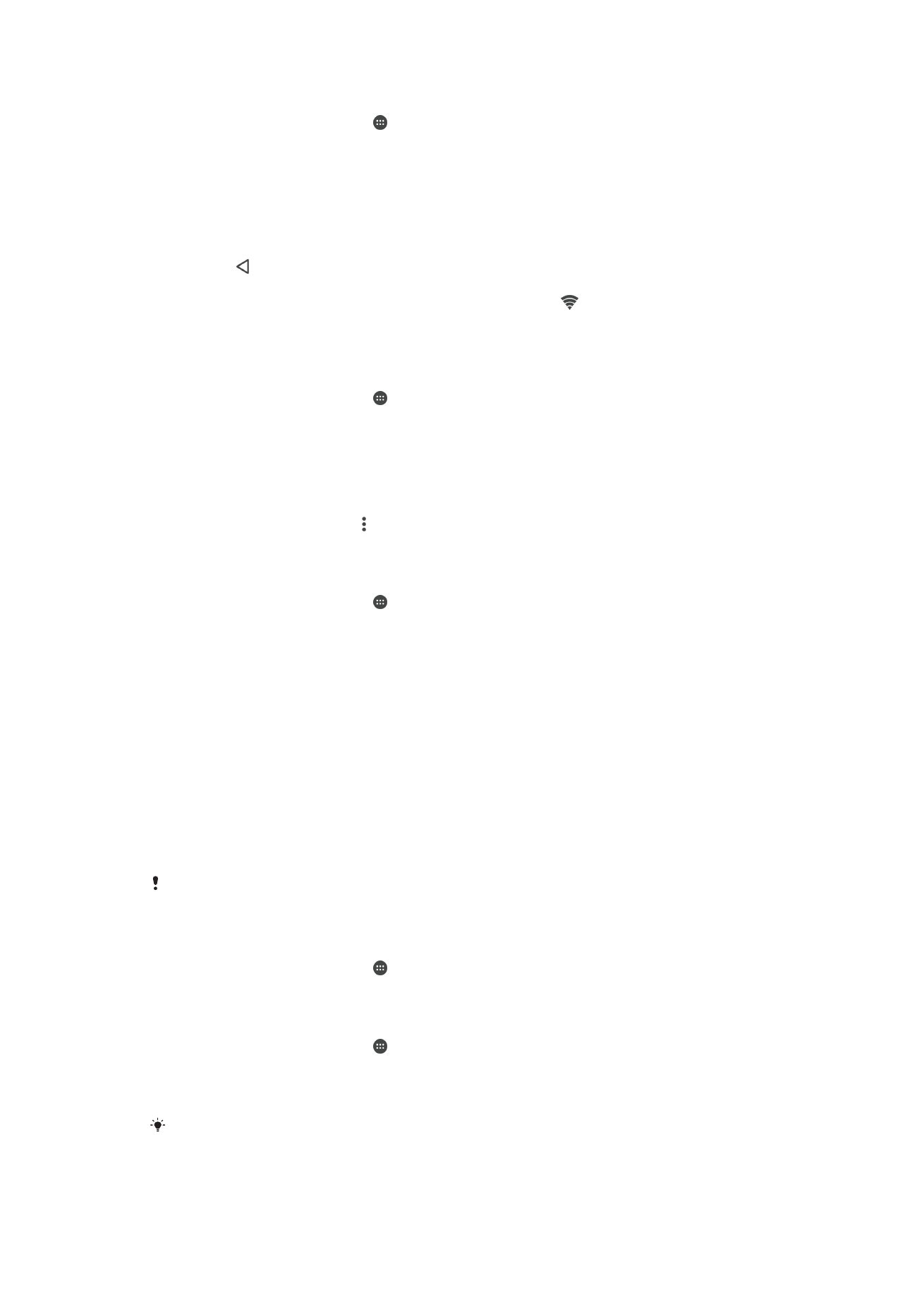
Slik kontrollerer du databruken
DU kan holde rede på datamengden som overføres til og fra enheten via mobildata eller
Wi-Fi-tilkobling i en bestemt periode. Du kan for eksempel se hvor mye data de ulike
appene bruker. Du kan også angi advarsler om databruk og grenser for data som
overføres via mobildatatilkoblingen, slik at du kan unngå tilleggskostnader.
Justering av databrukinnstillingene kan være til hjelp for å få større kontroll over databruken,
men er ikke en garanti mot tilleggskostnader.
Slik kan du redusere databruken
1
På
Startskjerm trykker du på .
2
Finn og trykk på
Innstillinger > Databruk > Datasparing.
Slik slår du datatrafikk på eller av
1
På
Startskjerm trykker du på .
2
Finn og trykk på
Innstillinger > Databruk.
3
Trykk på glidebryteren ved siden av
Mobildatatrafikk for å slå av eller på
datatrafikk.
Når datatrafikk er slått av, kan du fremdeles opprette Wi-Fi- og Bluetooth®-tilkoblinger.
51
Dette er en Internett-versjon av denne publikasjonen. © Skriv ut bare til eget bruk.
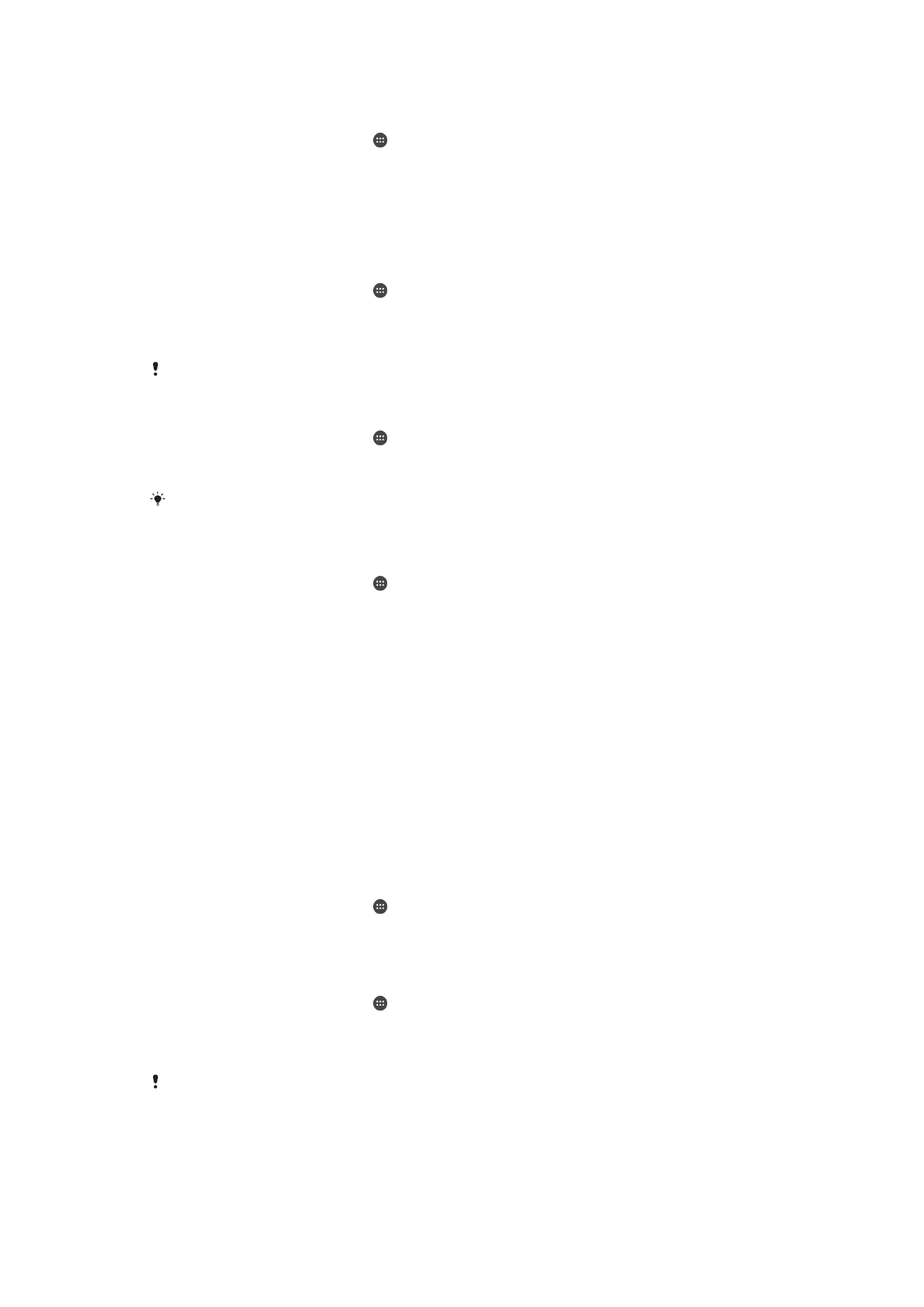
Slik angir du en advarsel om databruk
1
Kontroller at mobildata er slått på.
2
På
Startskjerm trykker du på .
3
Finn og trykk på
Innstillinger > Databruk > Faktureringssyklus.
4
Du angir advarselsnivået ved å trykke på
Advarsel for dataforbruk, angi ønsket
datagrense og trykke på
Bekreft. Du mottar et varsel når datatrafikkmengden
nærmer seg det angitte nivået.
Slik angir du en grense for mobildata
1
Kontroller at mobildata er slått på.
2
På
Startskjerm trykker du på .
3
Finn og trykk på
Innstillinger > Databruk.
4
Trykk på
Faktureringssyklus og på glidebryteren ved siden av Angi datagrense,
og trykk deretter på
OK.
Mobildata blir automatisk slått av på enheten når mobildatabruken når den angitte grensen.
Slik kontrollerer du databruk ved de enkelte programmene
1
På
Startskjerm trykker du på .
2
Finn og trykk på
Innstillinger > Programmer.
3
Trykk på appen du vil kontrollere, og trykk deretter på
Databruk.
Ytelsen til enkeltapper kan muligens påvirkes hvis de tilhørende databruksinnstillingene
endres.
Slik kontrollerer du databruken
1
På
Startskjerm trykker du på .
2
Finn og trykk på
Innstillinger > Databruk.
3
Finn og trykk på
Mobildatabruk for å vise informasjon om hvor mye data som er
overført via mobildatatilkobling.
4
Hvis du vil vise informasjon om hvor mye data som er overført via Wi-Fi-tilkobling,
trykker du på
Forbruk av Wi-Fi-data.